Slack se ističe kao jedan od najpopularnijih alata za saradnju i timsku komunikaciju. Milioni korisnika svakodnevno ga koriste za razmenu poruka sa kolegama, nastavnicima i saradnicima. Slack je dostupan na raznim platformama, uključujući Windows, macOS, Android, iOS, pa čak i Linux. Podrška za Linux koju pruža Slack je iznad proseka, ali zvanični klijent je primarno dostupan za Debian i RedHat Linux distribucije, kao i one koje podržavaju Snap pakete. U ovom tekstu ćemo detaljno razmotriti sve načine za instalaciju Slack-a na Linux sistemima.
NAPOMENA: Na kraju ovog teksta nalazi se video vodič.
Uputstva za Ubuntu/Debian
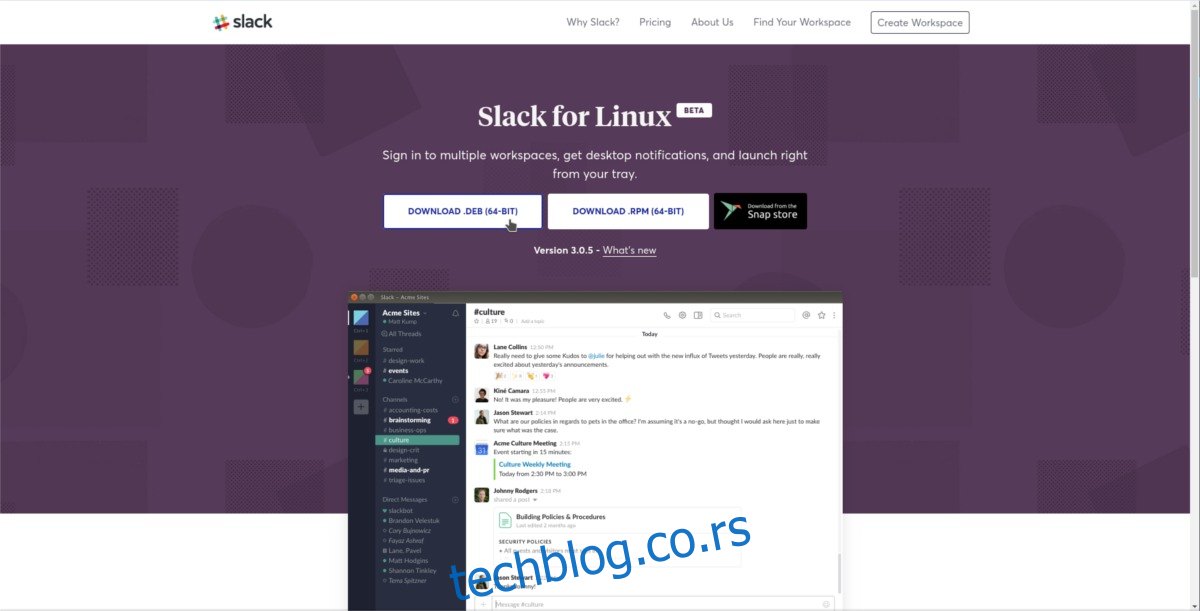
Instalacija Slack klijenta na Ubuntu operativnom sistemu je prilično jednostavna. Prvi korak je preuzimanje odgovarajuće datoteke paketa. Ovo je neophodno jer Ubuntu ne uključuje Slack klijent u svoje standardne repozitorijume. Posetite zvaničnu veb stranicu i preuzmite najnoviju verziju Slack-a za Linux, klikom na dugme „DOWNLOAD DEB (64-BIT)“. Nakon preuzimanja, otvorite terminal i navigirajte do fascikle ~/Downloads koristeći naredbu cd.
cd ~/Downloads
Kada je preuzimanje paketa završeno, možete započeti instalaciju. Koristite dpkg alat da biste instalirali Slack na vaš sistem.
sudo dpkg -i slack-desktop-*.deb
Nakon instaliranja najnovije Slack DEB datoteke uz pomoć dpkg alata, potrebno je rešiti zavisnosti. Ovo je ključno kako bi Slack funkcionisao ispravno. Koristite apt install -f da popravite eventualne zavisnosti.
sudo apt install -f
Sada bi Slack trebalo da radi bez problema na Ubuntu (ili Debian) sistemima. Treba imati na umu da ćete možda morati ponovo preuzeti paket nakon svakog ažuriranja!
Uputstva za Arch Linux
Započnite sa kloniranjem najnovije verzije AUR paketa koristeći git alat:
git clone https://aur.archlinux.org/slack-desktop.git
Uđite u klonirani Slack direktorijum koristeći cd naredbu.
cd slack-desktop
Koristite makepkg alat za generisanje novog Slack klijentskog paketa koji je spreman za instalaciju na Arch sistemu. Važno je napomenuti da ovaj alat neće izvršiti izradu ukoliko zavisnosti nisu zadovoljene. Ukoliko terminal prijavi da neki program nedostaje, potrebno je da ga instalirate. Na primer, ako Arch prijavi da Slack neće da se izgradi jer mu nedostaje „gnome-keyring“, možete ga instalirati pomoću pacman -S gnome-keyring.
makepkg
Kada je izrada paketa završena, instalirajte Slack klijent na sistem koristeći sledeću naredbu:
sudo pacman -U *.pkg.tar.xz
Uputstva za Fedoru
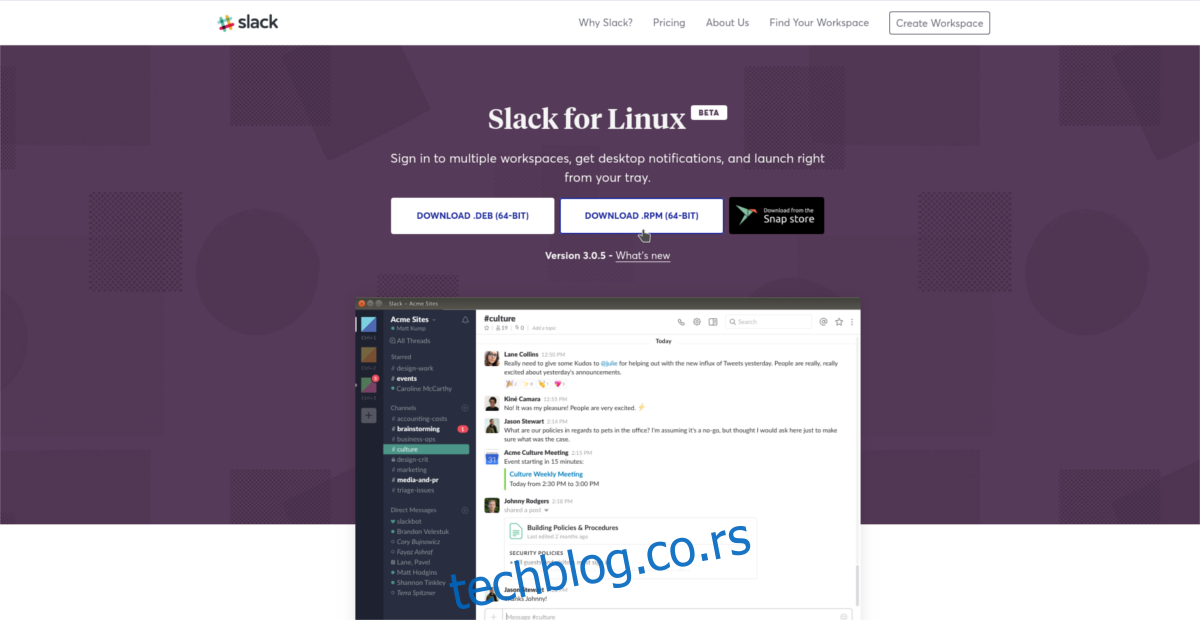
Posetite stranicu za preuzimanje Slack-a i kliknite na dugme koje piše „DOWNLOAD RPM (64-BIT)“. Ovo će pokrenuti preuzimanje najnovije verzije Slack-a spakovane u RPM formatu, namenjene za RedHat bazirane Linux distribucije. Za instalaciju, otvorite terminal i pređite u ~/Downloads direktorijum na vašem Fedora računaru, koristeći cd naredbu.
cd ~/Downloads
Kada RPM datoteka završi preuzimanje, možete bezbedno koristiti DNF alat za upravljanje paketima da biste instalirali RPM na sistem.
sudo dnf install slack-*.fc21.x86_64.rpm
DNF alat će obaviti instalaciju, preuzeti sve potrebne zavisnosti i instalirati Slack klijent na vaš računar. Nakon toga, Slack ćete moći pokrenuti iz „Internet“ sekcije vašeg desktop okruženja.
Uputstva za SUSE
Želite koristiti Slack na openSUSE? Imamo dobre vesti! Slack za Linux ima dostupan RPM paket. To znači da bilo koja Linux distribucija (ne samo Fedora) koja koristi RPM format paketa može da ga instalira. Za instalaciju klijenta, prvo posetite stranicu za preuzimanje i kliknite na „DOWNLOAD RPM (64-BIT)“. Zatim otvorite terminal i pređite u ~/Downloads direktorijum.
cd ~/Downloads
Sada koristite Zypper alat za upravljanje paketima kako biste instalirali Slack desktop klijent za Linux.
sudo zypper install slack-*.fc21.x86_64.rpm
Ukoliko iz nekog razloga RPM paket ne funkcioniše ispravno na vašem openSUSE sistemu i odbija da se pokrene, moguće je da nedostaje libXss1 paket. Preuzmite najnoviju verziju libXss1 sa SUSE OBS i Slack bi trebao raditi bez problema!
Uputstva za Snap
Potrebno je pokrenuti Slack na Linux-u, a ne koristite distribuciju koja koristi DEB ili RPM pakete? Nema problema! Slack je sada dostupan i u Snap prodavnici. Za instalaciju Slack-a putem Snap prodavnice, osigurajte da vaša Linux distribucija ima podršku za Snapd. Sledite uputstva kako biste instalirali Snapd na vašu Linux distribuciju.
Kada je Snapd instaliran, otvorite terminal i instalirajte Slack koristeći sledeću naredbu:
sudo snap install slack
Uputstva za Flatpak
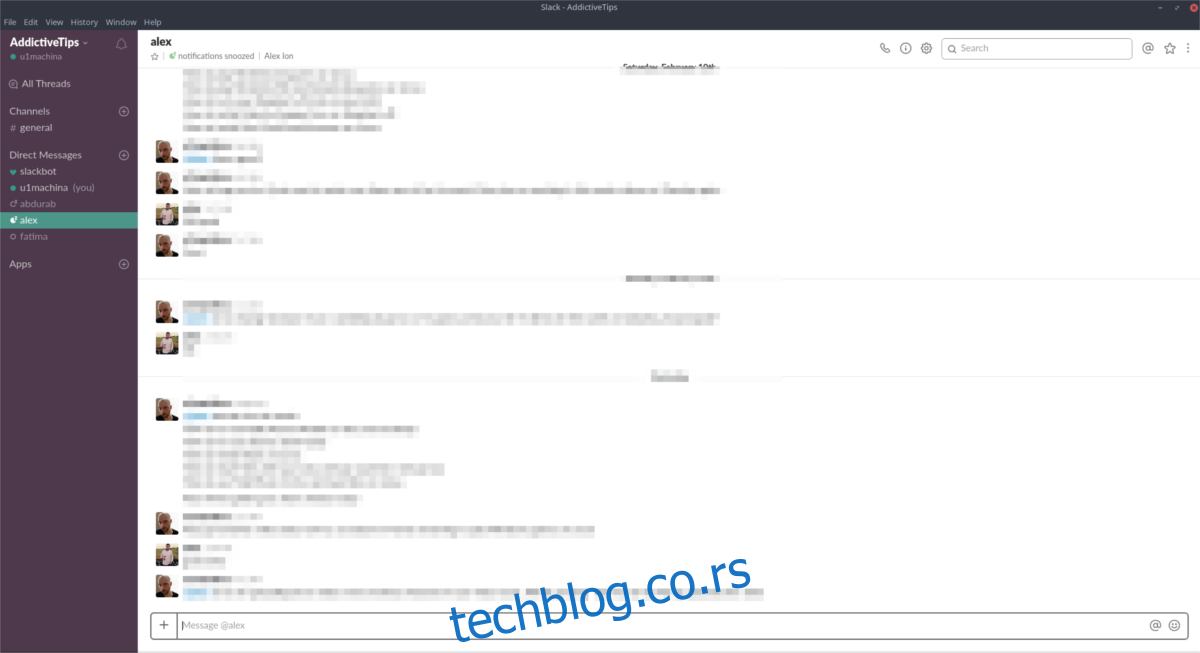
Jedan od najboljih načina za distribuciju softvera na Linux distribucije koje nemaju podršku glavnih razvojnih timova je putem Flatpak paketa. Gotovo svaki Linux korisnik ima pristup Flatpak tehnologiji. U suštini, ako vaš Linux operativni sistem može da instalira Gnome, imate pristup ovom formatu paketa.
Niste sigurni kako pokrenuti Flatpak? Pratite uputstva i podesite ga!
Kada imate Flatpak, instalirajte najnoviju verziju Slack klijenta:
sudo flatpak install --from https://flathub.org/repo/appstream/com.slack.Slack.flatpakref